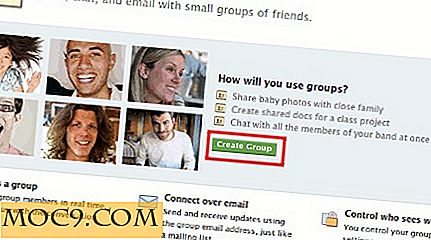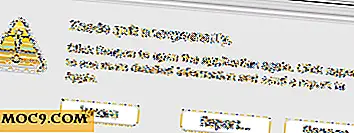So verwenden Sie Airplay Mirroring von iPhone / iPad auf Apple TV, Mac oder Windows PC
Airplay Mirroring ist eine fantastische Funktion von iOS auf dem iPhone und iPad. Damit können Sie das Gerät Ihres iOS-Bildschirms und im Wesentlichen alles, was Sie damit machen, auf einem Apple TV- oder Mac-Computer spiegeln. Dies erweist sich als eine unglaublich nützliche Funktion, wenn Sie Präsentationen und Demos machen, Screencasts oder Videos erstellen oder einfach nur Ihre iPad / iPhone-Fotos auf einem größeren Bildschirm präsentieren möchten.
Und die beste Vergangenheit: Airplay Mirroring ist unglaublich einfach zu bedienen, solange Sie das richtige Setup und Software haben. Hier finden Sie eine kurze Übersicht darüber, was Sie benötigen und wie Sie Airplay Mirroring auf dem iPhone und iPad verwenden.

Bedarf
1. Ein iPhone 4S / iPad 2 oder neuer, mit iOS 5 oder einer späteren Version von iOS.
2. Wenn Sie Apple TV spiegeln möchten: ein Apple-Gerät der 2. Generation oder der 3. Generation, auf dem die Softwareversion 5 oder höher ausgeführt wird.
3.Wenn Sie auf einen Mac spiegeln möchten: OS X Mountain Lion (oder höher), einen unterstützten Mac und eine App zur Unterstützung der Spiegelung. Die Liste der unterstützten Macs lautet:
- iMac (Mitte 2011 oder neuer)
- Mac mini (Mitte 2011 oder neuer)
- MacBook Air (Mitte 2011 oder neuer)
- MacBook Pro (Anfang 2011 oder neuer)
Zwei Haupt-Apps, mit denen Sie Ihren iPhone / iPad-Bildschirm auf einen Mac spiegeln können, sind Reflector und Air Server. Beide Apps bieten kostenlose Testversionen, sind für 14, 99 US-Dollar für eine Einzelbenutzerlizenz verfügbar und verfügen über weitere Lizenzpakete für mehrere Benutzer. Beide Apps funktionieren auch auf Windows-PCs. Ich habe Reflector für iOS 6 und Air Server für iOS 7 ausprobiert, und beide scheinen wirklich gut zu sein.

4. Ein WiFi-Netzwerk. Alle Geräte, die an der AirPlay-Spiegelung teilnehmen, müssen sich im selben lokalen WiFi-Netzwerk befinden.
Installieren Sie Ihre App
Die Installation dieser Apps ist sehr einfach. Sobald Sie diese Apps kaufen (oder ausprobieren), wird eine Datei automatisch auf Ihren PC / Mac heruntergeladen. Auf Macs ist die Installation sehr einfach. Alles, was Sie tun müssen, ist die App in den Anwendungsordner Ihres Mac zu ziehen, und Sie sind fertig. Sobald Sie die App öffnen, werden Sie gefragt, ob Sie die App ausprobieren oder kaufen möchten. Wenn Sie die App ausprobieren möchten, hat Reflector eine Einschränkung. Es wird automatisch nach 10 Minuten heruntergefahren und muss dann neu gestartet werden. Nachdem ich Reflector zwei Mal benutzt hatte, begann die App mir zu sagen, dass meine Testversion abgelaufen war. Probieren Sie Air Server, das ist besser.

Unter Windows ist die Installation von Reflector nahezu identisch, mit dem einzigen Unterschied, dass Sie den Firewall-Zugriff für die App zulassen müssen.
Aktivieren der AirPlay-Spiegelung auf iOS 5 & 6
1. Öffnen Sie die Multitasking-Leiste auf Ihrem iOS-Gerät. Dies kann durch zweimaliges Antippen der Home-Taste erfolgen. Wenn Sie sich auf einem iPad befinden, können Sie die Multitasking-Leiste mit einer Wischgeste vom unteren Rand aus öffnen, sofern Sie in den Einstellungen Multitasking-Gesten aktiviert haben.
2. Nachdem Sie die Multitasking-Leiste angezeigt haben, streichen Sie von links nach rechts über die zuletzt verwendete Apps-Liste. Dies muss einmal auf einem iPad und zweimal auf einem iPhone erfolgen. Wischen Sie, bis Sie das Airplay Mirroring-Symbol sehen.

3. Tippen Sie auf das Airplay Mirroring-Symbol. Dadurch wird ein Popover-Dialogfeld geöffnet, in dem Sie verschiedene Geräte sehen, die in Ihrem WiFi-Netzwerk gespiegelt werden können. Beachten Sie, dass Reflector oder Air Server auf Ihrem PC / Mac geöffnet sein muss, damit die Spiegelung möglich ist.

4. Tippen Sie auf, um entweder Apple TV oder Mac auszuwählen, und tippen Sie auf, um die Schaltfläche Spiegeln unter dem Gerätenamen auf Ein zu stellen.

5. Um die Spiegelung auszuschalten, öffnen Sie die Multitasking-Leiste erneut. Wischen Sie von links nach rechts, um das AirPlay Mirroring-Symbol zu öffnen (genauso wie oben), tippen Sie auf das AirPlay Mirroring-Symbol und tippen Sie auf den Eintrag für das iPhone / iPad.

Wie man Airplay Mirroring in iOS 7 aktiviert
1. Öffnen Sie das Control Center auf Ihrem iOS 7-Gerät. Dies kann durch Wischen von der Unterseite des Bildschirms auf dem iPhone sowie das iPad erfolgen.

2. In der Mitte des Bildschirms sollten Sie nun eine Airplay-Taste sehen. Klick es an.
3. Wählen Sie das Gerät aus, auf dem Sie den Bildschirm Ihres iOS-Geräts spiegeln möchten.

Das ist es. Dies ist wirklich eine hervorragende Funktion, die so einfach zu bedienen ist.